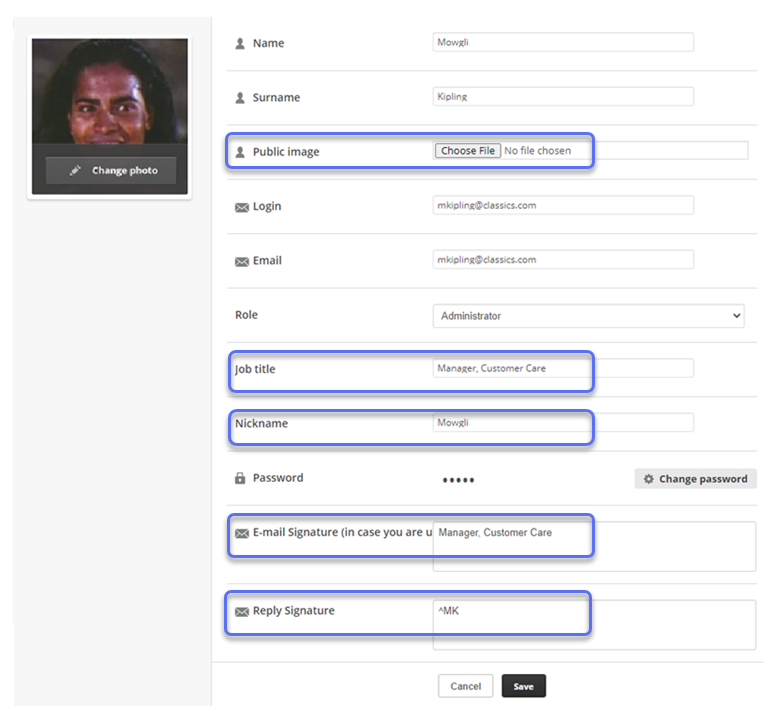Digital ExperienceユーザーとロールはCXone MpowerAdminアプリケーションで管理されます。 それらは自動的に同期するので、Adminに変更を加えると 、それはDigital Experienceのユーザーの記録に反映されます 。 初期設定後、同期は定期的に行われます。
アクティブなユーザーのみが同期されます。 で新しい従業員を作成するとき、招待状がユーザーに送信されます。CXone MpowerAdmin 新しいユーザーは、Digital Experience招待を受け入れるまでCXone Mpowerポータルに表示されません。 プライマリ役割のみが同期されます。 従業員に二次的な役割を割り当てる場合、ロールの権限は従業員のDigital Experienceの使用に影響を与えません 。
Digital Experienceでエージェントをセットアップ
- 対話するチャネル用に設定されたロールをエージェントに割り当てます。
- エージェントにインタラクトさせたいチャネル用に、1つ以上のスキルを作成します。
- そのスキルにエージェントを割り当てます。
- ポータルでユーザーのデジタルプロファイルDigital Experienceを完成させます。
役割と権限
Digital Experience役割![]() コンタクトセンターにおける顧客とのインタラクションを促進するさまざまな音声およびデジタルのコミュニケーション媒体。を介してエージェントにCXone Mpowerチャネルへのアクセスを許可できます。 各ロールに、そのロールを持つエージェントが対話するチャネルを割り当てます。
コンタクトセンターにおける顧客とのインタラクションを促進するさまざまな音声およびデジタルのコミュニケーション媒体。を介してエージェントにCXone Mpowerチャネルへのアクセスを許可できます。 各ロールに、そのロールを持つエージェントが対話するチャネルを割り当てます。
エージェントがDigital Experienceを使用できるように構成する必要がある権限には2つのタイプがあります :
- 役割の権限:CXone Mpower役割権限により、ユーザーはDigital Experienceを含むCXone Mpowerでタスクを実行できます。
- チャネル権限:チャネルのアクセス許可を使用すると、ユーザーがチャネルを操作する方法を指定できます。
| タスク | 場所 |
|---|---|
| 役割作成 | CXone Mpower管理アプリケーション |
| 役割に権限を追加 |
ACD権限(デジタルエンゲージメント) |
|
ロールにチャネルとチャネル権限を追加 |
[ACD]>[Digital]>[ポイントオブコンタクト(PoC)デジタル] 個々のチャネルも参照してください。 |
| ユーザーをロールに追加 |
[ACD]>[Digital]>[役割 |
| Bot Builderを使用してボットを作成および管理 |
[ACD]>[Digital]>[役割 |
デフォルトのDigital Engagement権限
デフォルトの、すぐに使用できる(OOTB) CXone Mpowerロールには、いくつかのデジタル権限が含まれます。 Digital権限は、Digital Engagement権限とも呼ばれます。 デフォルトロールCXone Mpowerロールは、管理者、マネージャー、およびエージェントです。 デフォルトの役割に異なるDigital Engagement権限を持たせたい場合は、それらを変更できます。 新しいロールを作成することもできます。
OOTBの役割にはDigital Engagementの権限が含まれていますが、従業員はデフォルトでDigital Engagementを有効にしていません。
|
権限 |
エージェント |
マネジャー |
管理者 |
|---|---|---|---|
| ケアモジュール | X | X | X |
| レポートモジュール |
|
X | X |
| 設定モジュール | X | X | |
| CRMモジュール | X | X | X |
| ダッシュボードおよびウィジェット作成 | X | X | |
| クラスターレポート設定 | |||
| 自分のビュー作成 | X | X | |
| 投稿を検索 | X | X | X |
| 顧客を検索 | X | X | X |
| ケースを検索 | X | X | X |
| メッセージを検索 | X | X | X |
| ユーザーと役割設定 | X | X | |
| インテリジェントルーティング設定 | X | X | |
| チーム設定 | X | X | |
| 営業時間 | X | X | |
| チャネル設定 | X | X | |
| カスタムフィールド設定 | X | X | |
| エージェント設定 | X | X | |
| Eメールアラート設定 | X | X | |
| タグ設定 | X | X | |
| アカウント設定 | X | X | |
| セキュリティ設定 | X | ||
| 知識ベース | X | X | |
| APIアクセス | X | ||
| SLA設定 | X | X | |
| ユーザーステータス | X | X | |
| ライブチャット設定 | X | ||
| 満足度調査 | X | X | |
| インテリジェントルーティングキュー | X | X | |
| 自動化 | X | ||
| プッシュアップデート | X | ||
| Bot Builder | X | X |
ユーザーをDigitalエージェントとして有効にします
CXone MpowerAdminアプリケーションでこのタスクを完了します。
Agentを使用しているエージェントがデジタルインタラクションに対応するには、Digital Engagement属性が有効にされ、デジタルスキルが割り当てられている必要があります。 MAXを使用しているエージェントは、Digital Engagement属性またはデジタルスキルのどちらかが割り当てられている場合、デジタルインタラクションに対応できます。
ユーザーのデジタルスキル対応が初めて有効にされた場合、この変更処理に最大5分かかることがあります。 ユーザープロファイルでDigital Engagement属性が無効になっている場合や、すべてのデジタルスキルから削除された後に再度追加された場合にも、5分間の遅延が発生します。 これは、変更が完全に処理されるまで、コンタクトをエージェントにルーティングできないことを意味します。
- アプリセレクター
 をクリックして、次を選択します:Admin。
をクリックして、次を選択します:Admin。 -
従業員をクリックします。
-
Digital Experienceデジタルエージェント
 Eメール、チャット、ソーシャルメディア、メッセージング、SMSチャネルなどのデジタルインタラクションを担当するエージェント。として有効にする従業員を見つけ、その名前をクリックしてプロファイルを編集します。
Eメール、チャット、ソーシャルメディア、メッセージング、SMSチャネルなどのデジタルインタラクションを担当するエージェント。として有効にする従業員を見つけ、その名前をクリックしてプロファイルを編集します。 -
一般のタブで、属性ドロップダウンを使用して、デジタルエンゲージメントチェックボックスを選択します。
-
[保存]をクリックします。
デジタルInteractionsの自動化ユーザーを有効にする
CXone MpowerAdminアプリケーションでこのタスクを完了します。
API、ボット、自動化システム、その他の24時間365日対応可能なセルフサービスオプションなど、非人間的なエンティティ向け従業員プロファイルを作成できます。 これは、エージェントがコンタクトに応答できない場合に役立つリソースです。 チームへの割り当てなど、ライブエージェントに必要なすべての属性と設定は、これらの自動化エンティティにも必要です。 ただし、コンタクト対応の上限など、ライブエージェントに適用される一部の制限は自動化ユーザーアカウントには適用されません。
デジタルチャネルを扱う自動化ユーザーアカウントのステータスに変更を加えた場合、処理が反映されるまで最大60秒かかる場合があります。 変更が完全に処理されるまでは、コンタクトを自動化ユーザーにルーティングできません。
- アプリセレクター
 をクリックして、次を選択します:Admin。
をクリックして、次を選択します:Admin。 -
従業員をクリックします。
-
必要に応じて、自動化エンティティの従業員プロファイルを作成します。 エンティティの目的が明確にわかる名前を付けます。 この名前はコンタクトには表示されませんが、CXone Mpowerやレポートデータには表示されます。 すでにこのユーザーの従業員プロファイルを作成している場合は、その名前をクリックしてプロファイルを編集します。
-
[一般]タブで、[属性]ドロップダウンから[バーチャルエージェント有効]チェックボックスを選択します。 この属性を選択すると、従業員プロファイルが自動化ユーザープロファイルとしてマークされます。 ただし、この属性ではVirtual Agent Hubでバーチャルエージェントを有効にできません。
-
[保存]をクリックします。
ユーザーのDigitalプロファイルを完了します
CXone Mpowerでユーザープロファイルを作成および管理しますが 、 Digital Experienceポータルにはユーザープロファイルページもあります。 Digital Experienceで変更する必要がある唯一の設定はこのトピックにリストされています。 これらはエージェントのデジタル![]() Digital Experienceに関連するあらゆるチャネル、コンタクト、またはスキル。プロファイルを設定し、エージェントがDigital Experienceチャネルを介して連絡先と対話するときに使用されます。 たとえば、エージェントがソーシャルメディア上の連絡先と対話する場合にのみ使用されるプロファイル写真と役職を追加できます。
Digital Experienceに関連するあらゆるチャネル、コンタクト、またはスキル。プロファイルを設定し、エージェントがDigital Experienceチャネルを介して連絡先と対話するときに使用されます。 たとえば、エージェントがソーシャルメディア上の連絡先と対話する場合にのみ使用されるプロファイル写真と役職を追加できます。
エージェントは、独自のデジタルプロファイルを変更できます。 Digitalポータルにアクセスして、画面の右上隅にあるプロファイルをクリックできます。
Digitalポータルでこのタスクを完了します。
- アプリセレクター
 をクリックして、次を選択します:Digitalポータル([その他]の下)。 [設定] > [ユーザー] > [エージェント]をクリックします。
をクリックして、次を選択します:Digitalポータル([その他]の下)。 [設定] > [ユーザー] > [エージェント]をクリックします。 - 設定する従業員の編集をクリックします。
- Digitalポータルに表示されるユーザー写真を追加または変更するには、写真の変更をクリックします。 写真を追加した後、プロファイルを写真なしに戻すことはできませんが、写真を変更することはできます。
-
必要に応じて、デジタルプロファイルフィールドに入力します。 これらはCXone Mpowerで利用できないフィールドです 。 他の情報を変更する必要がある場合は、ユーザーの情報を編集する必要がありますCXone Mpower従業員のプロファイル。
 このステップのフィールドについての詳細
このステップのフィールドについての詳細
この表では、Digitalユーザープロファイルに固有のフィールドについてのみ説明します。
フィールド
詳細
ユーザー写真 この写真は内で使用されていますDigital Experienceアプリケーションのみ。 写真を追加すると、写真がない状態に戻すことはできません。 写真は新しい写真とのみ交換できます。 公開イメージ これは、連絡先とのライブチャットセッションに表示される画像です。 これにより、組織のポリシーに適合していれば、ユーザーはプロの公開イメージと、内部のやり取りのためのよりカジュアルなイメージを持つことができます。 職名 オプション。 ユーザーの実際のタイトル、またはデジタルエンゲージメントインタラクションで使用するためのタイトルを指定できます。 ニックネーム オプション。 ライブチャットに表示される名前。 これは、ユーザーのプライバシーを保護するために、ユーザーのフルネームとは異なる場合があります。 メール署名 ユーザーが送信される電子メールの標準署名を持つことができますDigital Experience 。 返信の署名 オプション。 ユーザーがに標準の署名を提供できるようにしますソーシャル  FacebookやInstagramなどの公開ソーシャルメディアでのインタラクション。アカウント。 たとえば、ユーザーは^ MKとのすべてのソーシャルインタラクションを終了する場合があります。
FacebookやInstagramなどの公開ソーシャルメディアでのインタラクション。アカウント。 たとえば、ユーザーは^ MKとのすべてのソーシャルインタラクションを終了する場合があります。 - [保存]をクリックします。
ロールにチャネルとチャネル権限を追加
このセクションの手順は、MAXをエージェントアプリケーションとして使用する場合にのみ関連します。 Agentスイートアプリケーションを使用する場合、ロールのチャネル権限を設定する必要はありません。 エージェントは、デジタルインタラクションを処理できるようにするか、インタラクションに返信して管理するためのチャネルまたはスキルに割り当てる必要があります。
の役割に![]() コンタクトセンターにおける顧客とのインタラクションを促進するさまざまな音声およびデジタルのコミュニケーション媒体。チャネルDigital Experienceを追加する必要があります。 これにより、そのロールを持つユーザーがチャネルを利用できるようになります。
コンタクトセンターにおける顧客とのインタラクションを促進するさまざまな音声およびデジタルのコミュニケーション媒体。チャネルDigital Experienceを追加する必要があります。 これにより、そのロールを持つユーザーがチャネルを利用できるようになります。
チャネル権限を使用すると、そのチャネルを操作するときにユーザーが実行できることを指定できます。 すべての権限がすべてのチャネルに適用されるわけではありません。 各チャネルに必要なアクセス許可については、そのチャネルのトピックを参照してください。 チャネル権限は、CXone Mpower Adminアプリケーションの役割に設定するDigital Engagement権限とは異なります。
Digital Experienceの設定方法によっては、一部の権限が利用できない場合があります。
|
権限 |
詳細 |
|---|---|
|
返信 |
選択すると、ユーザーは公開 |
| 元のプラットフォームから削除する | 選択すると、ユーザーは元のプラットフォーム(や |
| 元のプラットフォームから隠す | 選択すると、ユーザーはメッセージや投稿を、元のプラットフォーム(FacebookやInstagramなど)から非表示にできます。 |
| 承認できます | 選択すると、ユーザーは他のユーザーが作成した返信の下書きを承認できます。 |
| 割り当て/再割り当てする機能 | 選択すると、ユーザーは自分自身または他のユーザーに会話を割り当てたり、再割り当てしたりできます。 |
| 割り当てを解除する機能 | 選択すると、ユーザーは自分自身または他のユーザーからの会話の割り当てを解除できます。 |
返信権限を選択しない場合、ロールを持つユーザーは対話に返信できません。
- アプリセレクター
 をクリックして、次を選択します:ACD。
をクリックして、次を選択します:ACD。 -
Digital >役割に移動します。
-
編集するロールの編集アイコンをクリックします。
- コアモジュールセクションで、このロールがどのモジュールへのアクセス権限を持つかを設定します。
- [ルーティングキューのアクセス許可]セクションで、このロールを持つエージェントが各にメッセージを転送できるようにするかどうかを設定します。 ルーティングキュー
 デジタルケースをどのエージェントにルーティングするかを決定します。基準として、その種類のケースに関する専門知識を持つエージェントであるかどうかなどが使用されます。。 ルーティングキューが表示されない場合は、まずいくつか作成する必要があります。
デジタルケースをどのエージェントにルーティングするかを決定します。基準として、その種類のケースに関する専門知識を持つエージェントであるかどうかなどが使用されます。。 ルーティングキューが表示されない場合は、まずいくつか作成する必要があります。  このステップのフィールドの詳細
このステップのフィールドの詳細フィールド
詳細
ルーティングキューの権限 このロールを持つどのユーザーが各ルーティングキューにケースを転送するかを示します。 この権限を変更するには、はい/いいえトグルスイッチをクリックします。 YES権限は、ユーザーが1つのルーティングキューから指定されたキューに転送できることを意味します。
たとえば、モーグリはAgentTraineeロールを持つユーザーがケースをJungleLC_Supportキューに転送することを許可しません。 彼ははい/いいえボタンをクリックして、JungleLC_Supportルーティングキューにいいえを選択します。
-
チャネルセクションで、変更するチャネルのアクセス許可の編集をクリックします。
- このロールを持つユーザーに付与する各権限を選択します。
- [保存]をクリックします。
- 必要に応じて、他のチャネルにこのロールのアクセス許可を割り当て続けます。
- [保存]をクリックします。
ユーザーをロールに割り当てる
Admin アプリケーションで、ユーザーを役割に割り当てるステップに従ってください。